Terjemahan disediakan oleh mesin penerjemah. Jika konten terjemahan yang diberikan bertentangan dengan versi bahasa Inggris aslinya, utamakan versi bahasa Inggris.
Untuk mengelola sumber daya yang diperlukan untuk melakukan replikasi, AWS DMS Serverless memiliki status granular yang mengungkapkan berbagai tindakan internal yang diambil oleh layanan. Saat Anda memulai replikasi, AWS DMS Tanpa Server menghitung beban kapasitas, menyediakan kapasitas yang dihitung, dan memulai replikasi data sesuai dengan status replikasi berikut.
Diagram berikut menunjukkan transisi status untuk replikasi Tanpa AWS DMS Server.
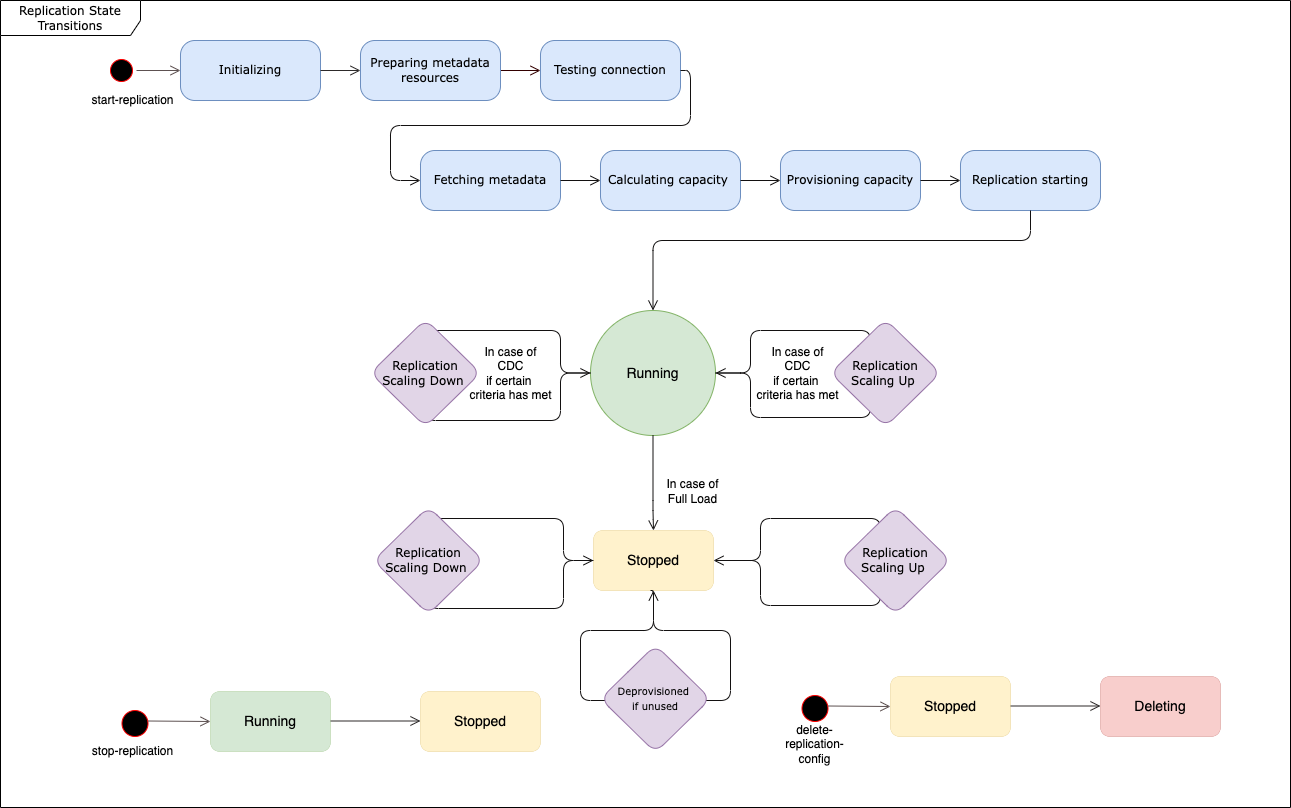
Keadaan pertama setelah Anda memulai replikasi adalah Inisialisasi. Dalam keadaan ini, semua parameter yang diperlukan diinisialisasi.
Negara-negara yang segera mengikuti termasuk Mempersiapkan Sumber Daya Metadata, Menguji Koneksi, dan Mengambil Metadata. Di negara bagian ini, AWS DMS Tanpa Server terhubung ke basis data sumber Anda untuk mendapatkan informasi yang diperlukan untuk memprediksi kapasitas yang dibutuhkan.
Saat status replikasi adalah Testing Connection, AWS DMS Serverless memverifikasi bahwa koneksi ke basis data sumber dan target Anda berhasil disiapkan.
Status replikasi setelah Testing Connection adalah Fetching Metadata. Di sini, AWS DMS mengambil informasi yang diperlukan untuk menghitung kapasitas.
Setelah AWS DMS mengambil informasi yang diperlukan, keadaan berikutnya adalah Menghitung Kapasitas. Di sini, sistem menghitung ukuran sumber daya yang mendasari yang diperlukan untuk melakukan replikasi.
Transisi status setelah Menghitung Kapasitas adalah Kapasitas Penyediaan. Sementara replikasi dalam keadaan ini, AWS DMS Tanpa Server menginisialisasi sumber daya komputasi yang mendasarinya.
Status replikasi setelah semua sumber daya berhasil disediakan adalah Replikasi Mulai. Dalam keadaan ini, AWS DMS Tanpa Server memulai replikasi data. Fase replikasi meliputi:
Beban penuh: Pada fase ini, DMS mereplikasi penyimpanan data sumber seperti ketika replikasi dimulai.
CDC (initial): Pada fase ini, DMS mereplikasi perubahan penyimpanan data sumber yang terjadi selama fase Full Load. DMS hanya menjalankan fase ini jika pengaturan
StopTaskCachedChangesNotAppliedtugasnya.falseCDC (berkelanjutan): Setelah fase CDC awal, DMS mereplikasi perubahan pada database sumber saat terjadi. DMS hanya terus menjalankan replikasi setelah fase CDC awal jika pengaturan
StopTaskCachedChangesAppliedtugasnya.false
Keadaan terakhir adalah Running. Dalam status Running, replikasi data sedang berlangsung.
Replikasi yang Anda hentikan memasuki status Berhenti. Anda dapat memulai ulang replikasi yang dihentikan dalam keadaan berikut:
Anda tidak dapat memulai ulang replikasi yang DMS telah deprovisioned.
Anda dapat memulai ulang replikasi CDC saja atau beban penuh dan CDC yang dihentikan menggunakan tindakan. StartReplication Anda tidak dapat memulai ulang replikasi yang dihentikan menggunakan konsol.
Anda tidak dapat memulai ulang replikasi berhenti yang menggunakan PostgreSQL sebagai mesin.
Topik ini berisi bagian-bagian berikut.
Untuk AWS DMS Tanpa Server, panel navigasi sebelah kiri AWS DMS konsol memiliki opsi baru, replikasi Tanpa Server. Untuk Replikasi Tanpa Server, Anda menentukan Replikasi alih-alih jenis instans replikasi atau tugas untuk menentukan replikasi. Selain itu, Anda menentukan unit kapasitas DMS maksimum dan minimum (DCUs) yang Anda ingin DMS berikan untuk replikasi. DCU adalah 2GB RAM. AWS DMS menagih akun Anda untuk setiap DCU yang saat ini digunakan replikasi Anda. Untuk informasi tentang AWS DMS harga, lihat harga AWS Database Migration Service
AWS DMS kemudian secara otomatis menyediakan sumber daya replikasi berdasarkan pemetaan tabel Anda dan perkiraan ukuran beban kerja Anda. Unit kapasitas ini adalah nilai dalam kisaran nilai unit kapasitas minimum dan maksimum yang Anda tentukan.
Titik Akhir yang Didukung
Dengan AWS DMS Tanpa Server, Anda tidak perlu memilih dan mengelola versi mesin, karena layanan menangani pengaturan itu. AWS DMS Serverless mendukung sumber-sumber berikut:
-
MongoDB
-
Amazon DocumentDB (dengan kompatibilitas MongoDB)
-
Microsoft SQL Server
-
Database yang kompatibel dengan PostgreSQL
-
Database yang kompatibel dengan MySQL
-
MariaDB
-
Oracle
-
Amazon S3
-
IBM Db2
AWS DMS Tanpa server mendukung target berikut:
-
Microsoft SQL Server
-
PostgreSQL
-
Database yang kompatibel dengan MySQL
-
Oracle
-
Amazon S3
-
Amazon Redshift
-
Amazon DynamoDB
-
Amazon Kinesis Data Streams
-
Amazon Managed Streaming untuk Apache Kafka
-
OpenSearch Layanan Amazon
-
Amazon DocumentDB (dengan kompatibilitas MongoDB)
-
Amazon Neptune
Sebagai bagian dari AWS DMS Tanpa Server, Anda memiliki akses ke perintah konsol yang memungkinkan Anda membuat, mengonfigurasi, memulai, dan mengelola replikasi tanpa AWS DMS server. Untuk menjalankan perintah ini menggunakan bagian replikasi Tanpa Server pada konsol, Anda perlu melakukan salah satu hal berikut:
Siapkan kebijakan AWS Identity and Access Management (IAM) baru dan peran IAM untuk melampirkan kebijakan tersebut.
Gunakan AWS CloudFormation template untuk menyediakan akses yang Anda butuhkan.
AWS DMS Tanpa server memerlukan peran terkait layanan (SLR) untuk ada di akun Anda. AWS DMS mengelola pembuatan dan penggunaan peran ini. Untuk informasi lebih lanjut tentang memastikan bahwa Anda memiliki SLR yang diperlukan, lihatPeran terkait layanan untuk Tanpa Server AWS DMS.
Membuat replikasi tanpa server
Untuk membuat replikasi tanpa server antara dua AWS DMS titik akhir yang ada, lakukan hal berikut. Untuk informasi tentang membuat AWS DMS titik akhir, lihatMembuat titik akhir sumber dan target.
Membuat replikasi tanpa server
Masuk ke AWS Management Console dan buka AWS DMS konsol di https://console.aws.amazon.com/dms/v2/
. -
Pada panel navigasi, pilih Replikasi tanpa server, lalu pilih Buat replikasi.
-
Pada halaman Buat replikasi, tentukan konfigurasi replikasi tanpa server Anda:
Opsi Tindakan Nama
Masukkan nama untuk mengidentifikasi replikasi, seperti DMS-replication.Nama Sumber Daya Amazon Deskriptif (ARN) - Opsional Anda dapat menggunakan parameter opsional ini untuk memberikan deskripsi replikasi. Titik akhir basis data sumber Pilih titik akhir yang ada di akun Anda. Perhatikan bahwa AWS DMS Tanpa Server hanya mendukung subset dari tipe endpoint yang didukung standar. AWS DMS Titik akhir basis data target Pilih titik akhir yang ada di akun Anda. Perhatikan bahwa AWS DMS Tanpa Server hanya mendukung subset dari tipe endpoint yang didukung standar. AWS DMS Jenis replikasi Pilih jenis replikasi berdasarkan kebutuhan Anda: Beban penuh: AWS DMS memigrasikan data yang ada saja.
Full load and change data capture (CDC): AWS DMS memigrasikan data yang ada dan perubahan yang terjadi selama replikasi.
Ubah pengambilan data (CDC): AWS DMS hanya memigrasikan perubahan yang terjadi setelah Anda memulai replikasi.
Di bagian Pengaturan, atur pengaturan yang diperlukan replikasi Anda.
Di bagian Pemetaan tabel, atur pemetaan tabel untuk menentukan aturan untuk memilih dan memfilter data yang Anda replikasi. Sebelum Anda menentukan pemetaan, pastikan bahwa Anda meninjau bagian dokumentasi dalam pemetaan jenis data untuk basis data sumber dan target Anda. Untuk informasi tentang pemetaan tipe data untuk basis data sumber dan target Anda, lihat bagian tipe data untuk jenis titik akhir sumber dan target dalam topik. Bekerja dengan titik AWS akhir DMS
Di bagian Pengaturan komputasi, atur pengaturan berikut. Untuk informasi tentang pengaturan Compute Config, lihat. Konfigurasi Komputasi
Opsi Tindakan VPC
Pilih VPC yang ada. Grup subnet
Pilih grup subnet yang ada. Grup keamanan VPC
Pilih default jika belum dipilih. AWS Kunci KMS
Pilih tombol KMS yang sesuai. Untuk informasi tentang kunci KMS, lihat Membuat kunci di Referensi AWS Key Management Service API. Deployment
Tinggalkan apa adanya. Zona Ketersediaan
Tinggalkan apa adanya. Unit kapasitas DMS minimum (DCU) - (Opsional)
Biarkan kosong untuk menggunakan nilai default 1 DCU. Unit kapasitas DMS maksimum (DCU)
Pilih 16 DCU. Biarkan pengaturan Pemeliharaan apa adanya.
Pilih Buat replikasi.
AWS DMS membuat replikasi tanpa server untuk melakukan migrasi Anda.
Memodifikasi replikasi AWS DMS tanpa server
Untuk memodifikasi konfigurasi replikasi Anda, gunakan modify-replication-config tindakan. Anda hanya dapat memodifikasi konfigurasi AWS DMS replikasi yang ada diCREATED,STOPPED, atau FAILED status. Untuk informasi tentang modify-replication-config tindakan, lihat ModifyReplicationConfigdi Referensi AWS Database Migration Service API.
Untuk memodifikasi konfigurasi replikasi tanpa server dengan menggunakan AWS Management Console
Masuk ke AWS Management Console dan buka AWS DMS konsol di https://console.aws.amazon.com/dms/v2/
. Di panel navigasi, pilih Replikasi tanpa server.
-
Pilih replikasi yang ingin Anda modifikasi. Tabel berikut menjelaskan modifikasi yang dapat Anda buat berdasarkan keadaan replikasi saat ini.
Pengaturan Deskripsi Negara yang Diizinkan Nama
Anda dapat mengubah nama replikasi. Masukkan nama untuk replikasi yang berisi 8 hingga 16 karakter ASCII yang dapat dicetak (tidak termasuk/,”, dan @). Nama harus unik untuk akun Anda untuk Wilayah AWS yang Anda pilih. Anda dapat memilih untuk menambahkan beberapa detail ke nama, seperti menyertakan AWS Wilayah dan tugas yang sedang Anda lakukan, misalnya:
west2-mysql2mysql-config1.ReplicationStateadalahCREATED,STOPPED, atauFAILED.Titik akhir basis data sumber
Pilih titik akhir sumber baru yang ada sebagai sumber replikasi.
ReplicationStateadalahCREATED, atauFAILEDkapanProvisionStatenull.Titik akhir basis data target
Pilih titik akhir target baru yang ada sebagai target replikasi.
ReplicationStateadalahCREATED, atauFAILEDkapanProvisionStatenull.Jenis replikasi
Anda dapat memodifikasi jenis replikasi tanpa server.
ReplicationStateadalahCREATED, atauFAILEDkapanProvisionStatenull.Pengaturan Replikasi
Anda dapat memodifikasi pengaturan replikasi, termasuk mode persiapan tabel target, apakah akan menyertakan kolom LOB dalam replikasi, ukuran LOB maksimum, validasi, dan logging. Untuk informasi selengkapnya, lihat Pengaturan tugas.
ReplicationStateadalahCREATED,STOPPED, atauFAILED.Pemetaan tabel
Anda dapat mengubah setelan pemetaan tabel untuk replikasi tanpa server, termasuk aturan pemilihan dan aturan transformasi. Untuk informasi selengkapnya, lihat Pemetaan tabel.
ReplicationStateadalahCREATED,STOPPED, atauFAILED.Konfigurasi komputasi
Anda dapat mengubah pengaturan konfigurasi komputasi untuk replikasi tanpa server, termasuk pengaturan jaringan, pengaturan penskalaan, dan pengaturan pemeliharaan. Untuk informasi tentang pengaturan Compute Config, lihat. Konfigurasi Komputasi
Anda dapat memodifikasi pengaturan penskalaan, pemeliharaan, dan jaringan berikut
ReplicationStatesaatCREATED,STOPPED, atauFAILED:MinCapacityUnitsMaxCapacityUnitsMultiAZPreferredMaintenanceWindowVpcSecurityGroupIds
Anda dapat mengubah pengaturan jaringan dan keamanan berikut saat
ReplicationStateadaCREATED, atauFAILEDkapanProvisionStatenull:AvailabilityZoneDnsNameServersKmsKeyIdReplicationSubnetGroupId
Konfigurasi Komputasi
Anda mengonfigurasi penyediaan replikasi menggunakan parameter Compute Config atau bagian konsol. Bidang dalam objek Compute Config mencakup yang berikut ini:
| Opsi | Deskripsi |
|---|---|
|
MinCapacityUnits |
Ini adalah jumlah minimum Unit Kapasitas DMS (DCU) yang AWS DMS akan disediakan. Ini juga merupakan DCU minimum yang dapat diturunkan oleh penskalaan otomatis. |
|
MaxCapacityUnits |
Ini adalah Unit Kapasitas DMS maksimum (DCU) yang AWS DMS dapat disediakan, tergantung pada prediksi kapasitas replikasi Anda. Ini juga merupakan DCU maksimum yang dapat ditingkatkan oleh penskalaan otomatis. |
|
KmsKeyId |
Kunci enkripsi yang digunakan untuk mengenkripsi penyimpanan replikasi dan informasi koneksi. Jika Anda memilih aws/dms (Default), AWS DMS gunakan kunci KMS default yang terkait dengan akun Anda dan. Wilayah AWS Deskripsi dan nomor akun Anda ditampilkan, bersama dengan ARN kunci. Untuk informasi selengkapnya tentang penggunaan kunci enkripsi, lihatMengatur kunci enkripsi dan menentukan izin AWS KMS. Untuk tutorial ini, biarkan (Default) aws/dms dipilih. |
|
ReplicationSubnetGroupId |
Grup subnet replikasi di VPC pilihan Anda di mana Anda ingin replikasi dibuat. Jika database sumber Anda berada dalam VPC, pilih grup subnet yang berisi database sumber sebagai lokasi replikasi Anda. Untuk informasi lebih lanjut tentang grup subnet replikasi, lihat Membuat grup subnet replikasi. |
|
VpcSecurityGroupIds |
Instans replikasi dibuat dalam VPC. Jika database sumber Anda berada di VPC, pilih grup keamanan VPC yang menyediakan akses ke instans DB tempat database berada. |
|
PreferredMaintenanceWindow |
Parameter ini mendefinisikan rentang waktu mingguan di mana pemeliharaan sistem dapat terjadi, dalam Waktu Terkoordinasi Universal (UTC). Defaultnya adalah jendela 30 menit yang dipilih secara acak dari blok waktu 8 jam per Wilayah AWS, terjadi pada hari acak dalam seminggu. |
|
MultiAZ |
Menyetel parameter opsional ini akan membuat replika siaga replikasi Anda di Availability Zone lain untuk dukungan failover. Jika Anda bermaksud menggunakan change data capture (CDC) atau replikasi yang sedang berlangsung, kami sarankan Anda mengaktifkan opsi ini. |
Memahami penskalaan otomatis di tanpa server AWS DMS
Setelah Anda menyediakan replikasi dan berada dalam RUNNING status, AWS DMS layanan mengelola kapasitas sumber daya yang mendasarinya untuk beradaptasi dengan perubahan beban kerja. Manajemen ini menskalakan sumber daya replikasi berdasarkan pengaturan replikasi berikut:
MinCapacityUnitsMaxCapacityUnits
Replikasi meningkat setelah periode melebihi ambang batas pemanfaatan atas, dan turun ketika pemanfaatan kapasitas di bawah ambang batas pemanfaatan kapasitas minimum untuk periode yang lebih lama.
catatan
Replikasi tanpa server tidak dapat diskalakan otomatis saat beban penuh sedang berlangsung.
Menyetel penskalaan otomatis tanpa server AWS DMS
Untuk menyetel parameter penskalaan otomatis replikasi, sebaiknya Anda menyetel MaxCapacityUnits ke nilai maksimum, dan biarkan AWS DMS mengelola penyediaan sumber daya. Disarankan agar Anda memilih pengaturan kapasitas maksimum DCU terbesar untuk memberikan manfaat terbesar dari auto-scaling, untuk mengakomodasi lonjakan volume transaksi. Kalkulator harga menunjukkan biaya bulanan maksimum jika replikasi Anda terus menggunakan DCU maksimum. DCU maksimum tidak mewakili biaya aktual, karena Anda hanya membayar untuk kapasitas yang digunakan.
Jika replikasi Anda tidak menggunakan sumber dayanya pada kapasitas penuh, secara bertahap AWS DMS akan menghentikan penyediaan sumber daya untuk menghemat biaya Anda. Namun, karena penyediaan dan penonaktifan sumber daya membutuhkan waktu, sebaiknya Anda menyetel MinCapacityUnits setelan Anda ke nilai yang dapat menangani lonjakan mendadak yang Anda harapkan dalam beban kerja replikasi Anda. Ini akan menjaga replikasi Anda dari kekurangan penyediaan sementara menyediakan sumber daya untuk tingkat beban kerja yang AWS DMS lebih tinggi.
Jika Anda kurang menyediakan replikasi Anda dengan pengaturan kapasitas maksimum yang terlalu rendah untuk kebutuhan data, atau kapasitas minimum yang terlalu rendah untuk menangani lonjakan mendadak dalam beban kerja replikasi Anda, Anda mungkin melihat metrik Anda secara konsisten pada nilai maksimumnya. CapacityUtilization Ini dapat menyebabkan replikasi Anda gagal. Jika replikasi Anda gagal karena sumber daya yang kurang disediakan, AWS DMS buat out-of-memory peristiwa di log replikasi Anda. Jika out-of-memory kondisi terjadi karena lonjakan tiba-tiba pada beban kerja replikasi Anda, replikasi akan diskalakan secara otomatis dan dimulai ulang.
Memantau AWS DMS replikasi tanpa server
AWS menyediakan beberapa alat untuk memantau replikasi AWS DMS tanpa server Anda, dan menanggapi potensi insiden:
AWS DMS metrik replikasi tanpa server
Pemantauan replikasi tanpa server mencakup CloudWatch metrik Amazon untuk statistik berikut. Statistik ini dikelompokkan berdasarkan setiap replikasi tanpa server.
|
Metrik |
Unit |
Deskripsi |
|---|---|---|
| CapacityUtilization | Persen |
Persentase memori yang digunakan oleh replikasi tanpa server |
| CDCIncomingPerubahan | Persen |
Jumlah total peristiwa perubahan di a point-in-time yang menunggu untuk diterapkan ke target. Perhatikan bahwa ini tidak sama dengan ukuran nilai perubahan transaksi dari titik akhir sumber. Sejumlah besar untuk metrik ini AWS DMS biasanya menunjukkan tidak dapat menerapkan perubahan yang ditangkap pada waktu yang tepat, sehingga menyebabkan latensi target yang tinggi. |
| CDCLatencySumber | Detik |
Kesenjangan, dalam hitungan detik, antara peristiwa terakhir yang diambil dari titik akhir sumber dan cap waktu sistem saat ini dari instance. AWS DMS CDCLatencySumber mewakili latensi antara sumber dan contoh replikasi. CDCLatencySumber Tinggi berarti proses menangkap perubahan dari sumber tertunda. Untuk mengidentifikasi latensi dalam replikasi yang sedang berlangsung, Anda dapat melihat metrik ini bersama dengan CDCLatency Target. Jika CDCLatency Sumber dan CDCLatency Target tinggi, selidiki CDCLatency Sumber terlebih dahulu. CDCLatencySumber bisa 0 ketika tidak ada jeda replikasi antara sumber dan replikasi. CDCLatencySumber juga dapat menjadi nol ketika replikasi mencoba untuk membaca peristiwa berikutnya dalam log transaksi sumber dan tidak ada peristiwa baru dibandingkan dengan terakhir kali dibaca dari sumber. Ketika ini terjadi, replikasi me-reset CDCLatency Source ke 0. |
| CDCLatencyTarget | Detik |
Kesenjangan, dalam detik, antara tempel waktu tindakan pertama yang menunggu untuk melakukan pada target dan stempel waktu saat ini dari instans AWS DMS . Latensi target adalah perbedaan antara waktu server instance replikasi dan id peristiwa tertua yang belum dikonfirmasi yang diteruskan ke komponen target. Dengan kata lain, latensi target adalah perbedaan stempel waktu antara instance replikasi dan peristiwa tertua yang diterapkan tetapi belum dikonfirmasi oleh titik akhir TRG (99%). Ketika CDCLatency Target tinggi, ini menunjukkan proses penerapan peristiwa perubahan ke target tertunda. Untuk mengidentifikasi latensi dalam replikasi yang sedang berlangsung, Anda dapat melihat metrik ini bersama dengan CDCLatency Sumber. Jika CDCLatency Target tinggi tetapi CDCLatency Sumber tidak tinggi, selidiki apakah:
|
| CDCThroughputBandwidthTarget | KB/detik |
Data keluar ditransmisikan untuk target di KB per detik. CDCThroughputBandwidth mencatat data keluar yang dikirimkan pada titik pengambilan sampel. Jika tidak ada lalu lintas jaringan yang ditemukan, nilainya nol. Karena CDC tidak mengeluarkan transaksi yang berlangsung lama, lalu lintas jaringan mungkin tidak memiliki catatan. |
| CDCThroughputRowsSource | Baris/detik |
Perubahan yang masuk dari sumber dalam baris per detik. |
| CDCThroughputRowsTarget | Baris/detik |
Perubahan keluar untuk target dalam baris per detik. |
| FullLoadThroughputBandwidthTarget | KB/detik |
Data keluar ditransmisikan dari beban penuh untuk target di KB per detik. |
| FullLoadThroughputRowsTarget | Baris/detik |
Perubahan keluar dari beban penuh untuk target dalam baris per detik. |
AWS DMS log replikasi tanpa server
Anda dapat menggunakan Amazon CloudWatch untuk mencatat informasi replikasi selama proses AWS DMS migrasi. Anda mengaktifkan pencatatan saat memilih pengaturan replikasi.
Replikasi tanpa server mengunggah log status ke CloudWatch akun Anda untuk meningkatkan visibilitas ke dalam kemajuan replikasi, dan untuk membantu pemecahan masalah.
AWS DMS mengunggah log yang ditautkan tanpa server ke grup log khusus dengan awalan. dms-serverless-replication- Dalam grup log ini, ada aliran log yang disebut<your replication config resource ID>dms-serverless-replication-orchestrator-. Aliran log ini melaporkan status replikasi replikasi Anda, dan pesan terkait yang memberikan detail lebih lanjut tentang pekerjaan yang dilakukannya pada tahap ini. Untuk contoh entri log, lihat Contoh log replikasi tanpa server berikut.<your replication config resource ID>
catatan
AWS DMS tidak membuat grup log atau streaming sampai Anda menjalankan replikasi. AWS DMS tidak membuat grup log atau streaming jika Anda hanya membuat replikasi.
Untuk melihat log replikasi yang dijalankan, ikuti langkah-langkah berikut:
-
Buka AWS DMS konsol, dan pilih Replikasi tanpa server dari panel navigasi. Dialog replikasi Tanpa Server muncul.
-
Pergi ke bagian Konfigurasi dan pilih Lihat log tanpa server di kolom Umum. Grup CloudWatch log terbuka.
-
Temukan bagian log tugas Migrasi dan pilih Lihat CloudWatch Log.
Jika replikasi Anda gagal, AWS DMS buat entri log dengan status replikasifailed, dan pesan yang menjelaskan alasan kegagalan tersebut. Anda harus memeriksa CloudWatch log Anda sebagai langkah pertama dalam memecahkan masalah replikasi yang gagal.
catatan
Seperti halnya AWS DMS Classic, Anda memiliki opsi untuk mengaktifkan logging yang lebih terperinci tentang kemajuan migrasi data itu sendiri; yaitu, log yang dipancarkan oleh tugas replikasi yang mendasarinya. Anda dapat mengaktifkan log ini di pengaturan replikasi Anda dengan menyetel EnableLogging di Logging bidang ketrue, seperti pada contoh JSON berikut:
{
"Logging": {
"EnableLogging": true
}
}Jika Anda mengaktifkan log ini, mereka hanya mulai muncul selama running tahap replikasi tanpa server Anda. Mereka akan muncul di bawah grup log yang sama dengan aliran log sebelumnya, tetapi akan berada di bawah aliran log barudms-serverless-serv-res-id-. Lihat bagian berikut untuk informasi tentang cara menafsirkan log replikasi tanpa server.{unique identifier}
Contoh log replikasi tanpa server
Bagian ini mencakup contoh entri log untuk replikasi tanpa server.
Contoh: Replikasi mulai
Saat Anda menjalankan replikasi tanpa server, AWS DMS buat entri log yang mirip dengan yang berikut ini:
{'replication_state':'initializing', 'message': 'Initializing the replication workflow.'}Contoh: Kegagalan replikasi
Jika salah satu titik akhir replikasi tidak dikonfigurasi dengan benar, AWS DMS buat entri log yang mirip dengan berikut ini:
{'replication_state':'failed', 'message': 'Test connection failed for endpoint X.', 'failure_message': 'X'}Jika Anda melihat pesan ini di log Anda setelah kegagalan, pastikan titik akhir yang ditentukan sehat dan dikonfigurasi dengan benar.
Throughput yang Ditingkatkan untuk Migrasi Oracle Beban Penuh ke Amazon Redshift
AWS DMS memberikan kinerja throughput yang ditingkatkan secara signifikan untuk migrasi beban penuh dari Oracle ke Amazon Redshift. DMS secara otomatis mengaktifkan fitur ini untuk tabel tanpa custom parallel-load opsi dalam pemetaan tabelnya. Untuk tabel dengan opsi beban paralel yang disesuaikan, DMS tanpa server mendistribusikan beban tabel berdasarkan konfigurasi pemetaan tabel yang diberikan. Untuk menggunakan throughput yang ditingkatkan, lakukan hal berikut:
-
Berikan aturan pemilihan yang tidak mereferensikan partisi atau batas. Misalnya, jika pengaturan tabel dalam pemetaan tabel berisi
parallel-load, DMS Tanpa Server tidak akan menggunakan fitur throughput yang disempurnakan. Untuk informasi selengkapnya, lihat Aturan seleksi dan tindakan. -
Setel
MaxFileSizedanWriteBufferSizeke 64 MB. Untuk informasi selengkapnya, lihat Pengaturan titik akhir saat menggunakan Amazon Redshift sebagai target AWS DMS. -
Kami merekomendasikan pengaturan
CompressCsvFilestrueuntuk penyimpanan data dengan data jarang, danfalseuntuk penyimpanan data dengan data padat. -
Atur pengaturan tugas berikut ke
0:-
ParallelLoadThreads -
ParallelLoadQueuesPerThread -
ParallelApplyThreads -
ParallelApplyQueuesPerThread -
ParallelLoadBufferSize
-
-
Setel
MaxFullLoadSubTasks49untuk mendukung migrasi data paralel. -
Atur
LOB modekeinline. Untuk informasi selengkapnya, lihat Mengatur dukungan LOB untuk database sumber dalam suatu tugas AWS DMS.
AWS DMS tidak memberikan kinerja throughput yang ditingkatkan untuk replikasi berikut:
-
Replikasi dengan tabel menggunakan beban paralel. Untuk informasi selengkapnya, lihat Menggunakan beban paralel untuk tabel, tampilan, dan koleksi yang dipilih.
-
Replikasi dengan aturan transformasi data.
-
Replikasi dengan aturan filter.
-
Replikasi dengan aturan
change-data-typetransformasi.
Throughput yang Ditingkatkan untuk Migrasi Oracle Beban Penuh ke Amazon S3
AWS DMS memberikan kinerja throughput yang ditingkatkan secara signifikan untuk migrasi beban penuh dari Oracle ke Amazon S3. DMS secara otomatis mengaktifkan fitur ini untuk tabel tanpa custom parallel-load opsi dalam pemetaan tabelnya.
Saya pengaturan tabel dalam pemetaan tabel berisiparallel-load, DMS Tanpa Server tidak menggunakan fitur throughput yang ditingkatkan. Untuk informasi selengkapnya, lihat Aturan dan tindakan pemilihan. Untuk tabel dengan parallel-load opsi yang disesuaikan, DMS tanpa server mendistribusikan beban tabel berdasarkan konfigurasi pemetaan tabel yang diberikan.
AWS DMS tidak memberikan peningkatan kinerja throughput untuk replikasi berikut:
-
Replikasi dengan tabel menggunakan
parallel-load. Untuk informasi selengkapnya, lihat Menggunakan beban paralel untuk tabel, tampilan, dan koleksi yang dipilih. -
Replikasi dengan aturan transformasi data.
-
Replikasi dengan aturan filter.
-
Replikasi dengan aturan
change-data-typetransformasi.
Oracle to Redshift: Dimulai Kembali Beban Penuh
AWS DMS memberikan peningkatan yang signifikan untuk kelanjutan beban penuh dari Oracle ke Amazon Redshift. Ketika tabel berisi partisi/segmen dalam database sumber, proses beban penuh mereplikasi data oleh segmen atau partisi. Jika terjadi kesalahan, segmen yang berisi catatan bermasalah dilewati, dan proses berlanjut dengan replikasi segmen yang tersisa dengan menandai segmen masalah sebagai gagal.
Proses beban penuh tidak mereplikasi data ke database target untuk segmen yang memiliki catatan kesalahan. Semua segmen/partisi lainnya direplikasi ke database target. Dengan peningkatan resumabilitas beban penuh, Anda dapat memulai proses replikasi lagi setelah memperbaiki kesalahan. Selama tindakan resume, proses mengambil status replikasi segmen dan hanya memilih segmen yang sebelumnya mengalami kesalahan.
Secara default, FullLoadResumability fitur ini dinonaktifkan untuk replikasi. Untuk mengaktifkan fitur, tambahkan "PersistPartitionProgressForResumption": true di bawahFullLoadSettings:
"FullLoadSettings": {
"PersistPartitionProgressForResumption": true,
"TargetTablePrepMode": "DO_NOTHING",
"CreatePkAfterFullLoad": false,
"StopTaskCachedChangesApplied": false,
"StopTaskCachedChangesNotApplied": false,
"MaxFullLoadSubTasks": 8,
"TransactionConsistencyTimeout": 600,
"CommitRate": 10000
}